現在生活當中,互聯網信息已經覆蓋整個通訊空間,通常我們用意張圖片就能表達我們當時的心情和想法,就想電影一樣下面小編就為大家介紹美圖秀秀怎么制作電影字幕風格照片方法,一起來看看吧,希望對您有幫助。
方法/步驟
首先,我們需要下載美圖秀秀pc端版,如果已經安裝好,直接打開進入操作頁面,點擊美化圖片。
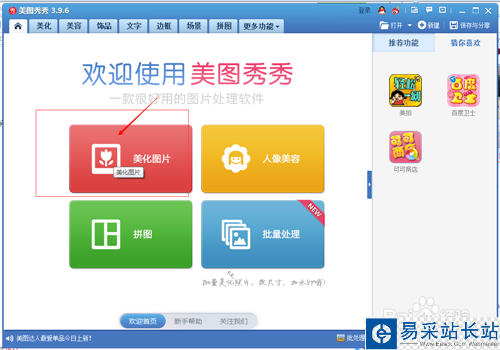
進入電腦選擇一張你需要編輯的圖片。在右上方找到“截剪”。點擊進入。
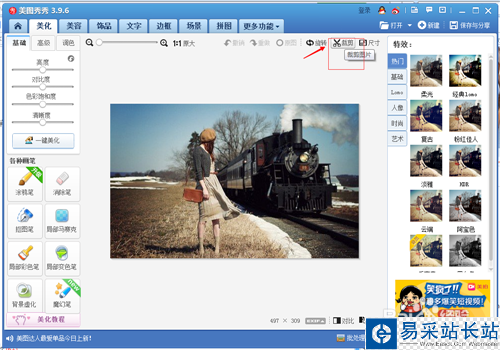
在截剪頁面,左邊框有很多尺寸屏幕可選擇,點擊選擇“電影屏幕”
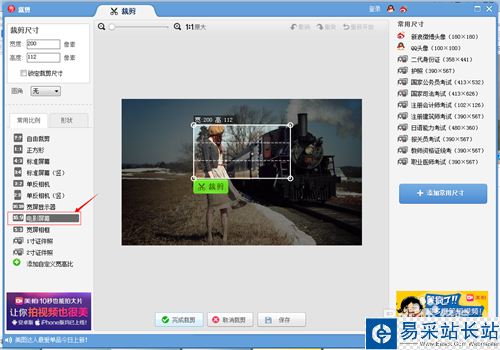
根據自己想要的圖片顯示,拉動截圖,然后點擊截剪,在點擊旺財截剪。
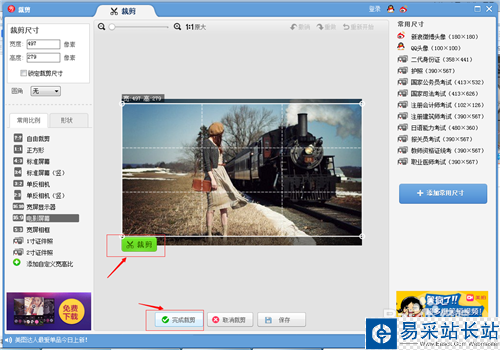
然后在上面菜單欄找到拼圖菜單,在左邊選擇自由拼圖。
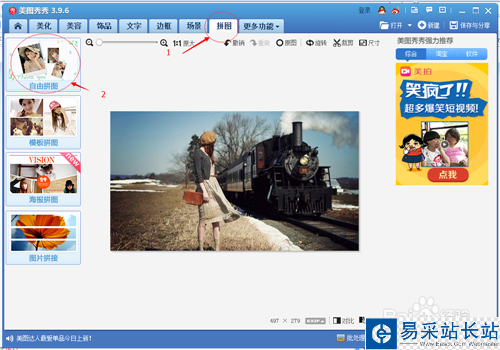
進入自由拼圖頁面,選擇自定義背景,在下來顏色中選擇黑色。
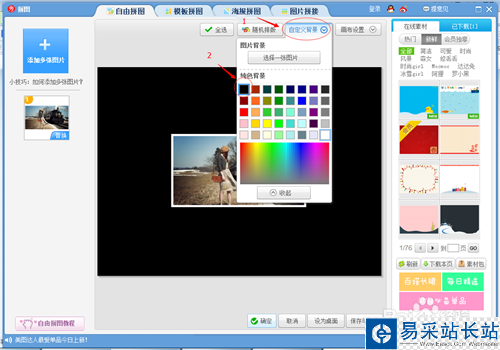
拼圖完成之后,我們會看到背景和圖片之間有個白色的邊框,然后右鍵點擊,選擇去除邊框。

把照片大小拉到最大模式,邊框點擊去除。然后點擊確定 。

接下來就到輸入字幕,在上方菜單中找到文字,在左邊選擇喜歡的文字模板,然后點擊輸入文字。
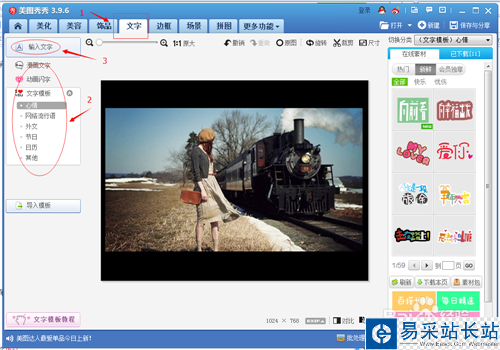
如下圖,在文字編輯菜單空白處輸入想寫的文字,根據需求設置文字大小格式。點擊運用即可完成。
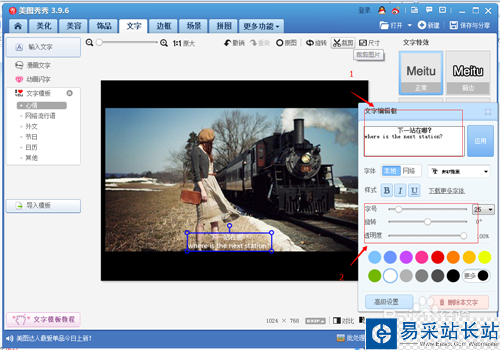
最后,選擇右上角的保存與分享按鈕,選擇想要保存的電腦位置,點擊保存記錄完成。
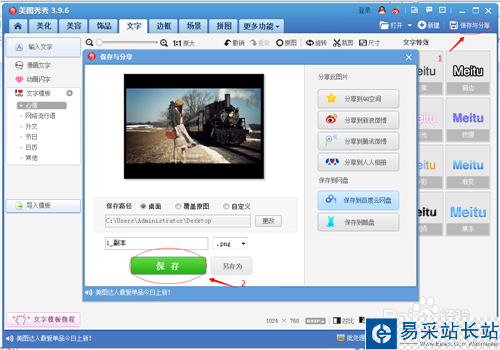
再電腦上打開剛剛保存的圖片,這樣電影字幕圖片就完成了。

以上就是美圖秀秀怎么制作電影字幕風格照片方法介紹,希望能對大家有所幫助!
新聞熱點
疑難解答